Discord là một cách tuyệt vời để trò chuyện với người khác. Nếu chạy Discord server của riêng mình, rất có thể bạn sẽ muốn cài đặt bot vào một lúc nào đó. Bot có thể giúp bạn tự động hóa việc kiểm duyệt, thêm điểm và hệ thống bảng xếp hạng, nghe nhạc cùng người khác và hơn thế nữa.
Bài viết hôm nay sẽ hướng dẫn bạn cách thêm bot vào Discord server.
Tìm bot Discord ở đâu?
Nếu có kiến thức về lập trình, bạn có thể tạo bot Discord của riêng mình. Tuy nhiên, việc đó hơi phức tạp, vì vậy hãy tập trung vào việc tìm kiếm các bot có sẵn.
Có rất nhiều trang web khác nhau liệt kê tất cả các bot Discord có sẵn công khai. Tốt nhất trong số này là top.gg, Discord Bot List, và Bots on Discord.
Trên những trang web này, bạn có thể duyệt qua các bot Discord theo chức năng và mức độ phổ biến của chúng. Bạn có thể tìm hiểu thêm về bot và sau đó nhấp vào tùy chọn mời/tham gia/thêm để đưa bot vào server.
Nhiều bot Discord phổ biến nhất cũng có trang web riêng của chúng, như MEE6 và Carl Bot.
Nếu bạn muốn có thêm cảm hứng, hãy tham khảo bài viết: 6 bot tốt nhất để cải thiện máy chủ Discord.
Cách thêm bot vào Discord server
Dưới đây là tất cả các bước bạn cần làm theo để thêm bot vào Discord server của mình.
1. Kiểm tra quyền
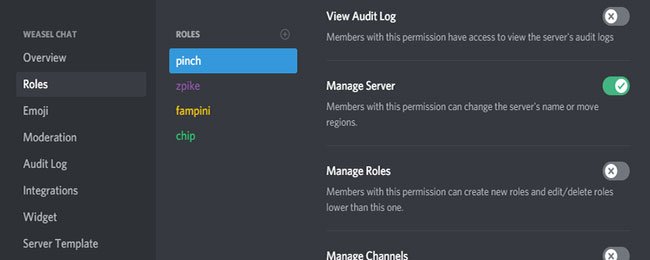
Bạn chỉ có thể thêm bot vào các server mà bạn có quyền làm như vậy, trừ khi bạn sở hữu server. Điều này nghĩa là bạn phải có quyền “quản lý máy chủ”.
Để thêm bot vào máy chủ, hãy nhấp vào tên máy chủ có liên quan. Nếu thấy Server Settings trên menu drop-down, thì bạn đã có đúng quyền. Nếu không, bạn sẽ cần yêu cầu phía có thẩm quyền trong máy chủ thêm bot hoặc cấp cho bạn quyền “quản lý máy chủ”.
2. Mời bot
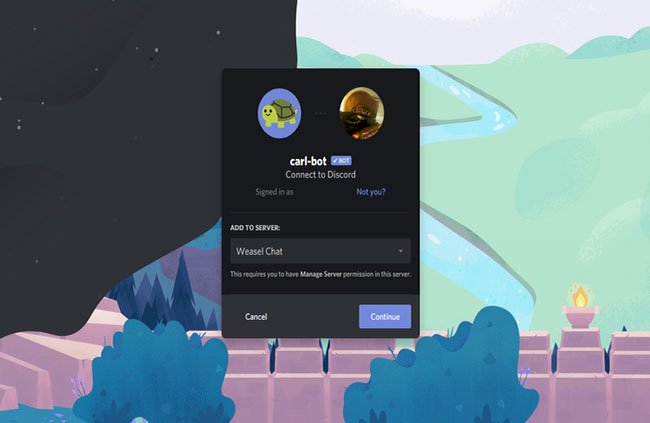
Tiếp theo, bạn cần mời bot vào server của mình. Trang web mà bạn đang lấy bot từ đó phải có nút Invite hoặc tùy chọn tương đương khác. Lấy Carl Bot làm ví dụ, liên kết đó có sẵn trong menu trên cùng.
Sau đó, bạn sẽ được đưa đến trang Discord. Tại đây, sử dụng menu drop-down Add to server để chọn máy chủ bạn muốn thêm bot vào. Nhấp vào Continue.
3. Cấp quyền cho bot
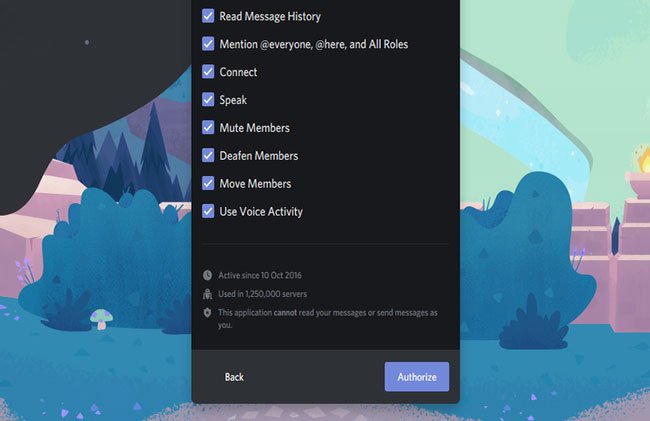
Một màn hình sẽ xuất hiện phác thảo tất cả các quyền mà bot cần trên máy chủ của bạn. Các bot nâng cao sẽ cần nhiều quyền để hoạt động bình thường, vì vậy đừng lo lắng về điều này. Nhưng hãy chú ý chỉ thêm các bot có uy tín vào máy chủ. Nhấp vào Authorize.
Bạn có thể sẽ cần hoàn thành xác minh reCAPTCHA để chứng minh rằng bản thân bạn không phải là bot. Khi hoàn thành, bot sẽ tham gia vào máy chủ của bạn. Bạn sẽ thấy nó trực tuyến trong danh sách thành viên.
4. Điều chỉnh vai trò của bot trên Discord
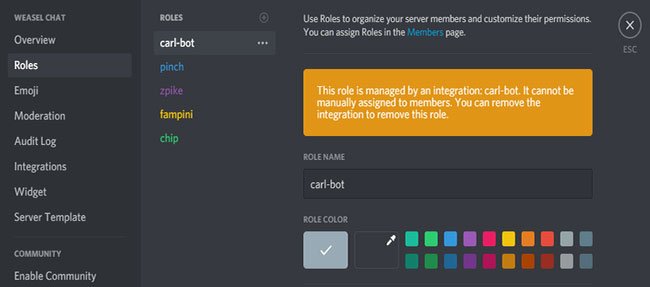
Hầu hết các bot sẽ tự động gán cho mình một vai trò mới trong máy chủ với các quyền mà bạn đã đồng ý ở bước trước.
Nhấn vào tên máy chủ ở trên cùng bên trái và nhấp vào Server Settings > Roles. Trong cột Roles, bạn sẽ thấy vai trò mới của bot.
Nhấp chuột trái và kéo lên trên tất cả những tùy chọn khác. Điều này đảm bảo rằng bot có thể quản lý thành công các thành viên khác trên máy chủ.
5. Cấu hình và sử dụng bot Discord
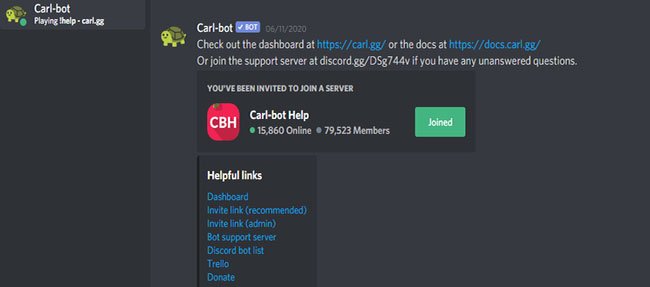
Bây giờ bot đã ở trong máy chủ, đã đến lúc sử dụng nó! Trang web mà bạn đã thêm bot từ đó nên liệt kê tài liệu về cách sử dụng bot.
Một số bot nâng cao, như MEE6 và Carl Bot, có thể được quản lý từ trang web. Chúng cho phép bạn kiểm soát các tính năng của bot, kiểm tra nhật ký kiểm duyệt và tùy chỉnh mọi thứ từ một nơi trung tâm, rất thân thiện với người dùng.
Tuy nhiên, hầu hết các bot chỉ có thể được quản lý và tương tác bằng cách sử dụng những lệnh trong trò chuyện văn bản. Thông thường, gõ !help sẽ hỗ trợ cho bot, mặc dù điều này có thể thay đổi, tùy thuộc vào loại bot bạn đã thêm. Nếu nghi ngờ, hãy liên hệ với nhà phát triển của bot để được hỗ trợ.
Lưu ý cuối cùng: Các bot Discord chạy trên máy chủ của riêng chúng. Trong khi Discord trực tuyến và hoạt động, bot có thể bị ngừng hoạt động độc lập. Nếu bạn nhận thấy bot đang ngoại tuyến, có thể nó đang gặp sự cố tạm thời hoặc đang được nâng cấp.
Làm thế nào để loại bỏ một bot Discord?
Nếu bot không làm những gì bạn muốn hoặc bạn không sử dụng nó, cách tốt nhất là xóa bot khỏi máy chủ.
Để thực hiện việc này, hãy nhìn phía bên phải Discord server và tìm bot trong danh sách người dùng. Bạn có thể nhấp chuột phải vào bot và chọn Kick.
Ngoài ra, nhấp vào tên máy chủ ở trên cùng bên trái và nhấp vào Server Settings > Integrations. Bên dưới Bots and Apps, nhấp vào Manage bên cạnh bot, sau đó chọn Remove Integration.
Xem thêm:












